|
مهر امام رضا(علیه السلام)
اصطلاحات صفحه گسترده Excel 1- فایل صفحه گسترده یا کارپوشه یا Work Book یا Book : به فایل ها در Excel کارپوشه اطلاق میشود . فایل ها در Excel با پسوند XLS ذخیره میشوند. 2- صفحه کاری یا کاربرگ یا Work Sheet یا Sheet : هر فایل Excel از چندین زیر صفحه تشکیل شده است که به آنها کاربرگ گفته میشود. در حقیقت Book محل نگهداری چند صفحه به نام Sheet است. یعنی اطلاعاتی که ما وارد میکنیم در Sheet ها وارد میشود. به طور پیش فرض هر Book شامل 3 Sheet است. 3- سطر یا Row هر Sheet از چندین ردیف یا سطر تشکیل شده است که معمولاً با شماره های 1 و 2 ... مشخص میشوند. 4- ستون یا Column هر Sheet از چندین ستون تشکیل شده است که معمولاً با حروف الفبای A, B, … مشخص میشوند. 5- سلول یا خانه (Cell) محل برخورد یک سطر و ستون خاص در روی Sheet سبب ایجاد فضایی میشود که به آن سلول گفته میشود. این سلولها میتوانند شامل مقادیر عددی ، کاراکتری ، شیء، و ... باشد. 6- نشانی یا آدرس سلول : هر سلولی در Sheet با نام یا آدرس خاصی مشخص میشود. برای نوشتن آدرس هر سلول ابتدا حرف ستون و سپس شماره سطر آنرا مینویسیم. مثلاً آدرس E5 با سلول ستون E در سطر پنجم اشاره میکند. موضوع مطلب : روابط عمومی و مناسبتها
رفتن سریع به یک آدرس : برای رفتن سریع به آدرس سلول مورد نظر کافی است در اولین کادر خط فرمول ( Name Box ) آدرس سلول را تایپ کرده و Enter کنیم. کار با کارپوشه ها در Excel ایجاد یک Book جدید در Excel : برای ایجاد یک Book یا یک File جدید در Excel به یکی از روشهای زیرعمل میکنیم : روش اول : 1- انتخاب منوی File 2- انتخاب گزینه New 3- در پنجره باز شده Workbook را در General Tab: انتخاب میکنیم 4- OK میکنیم روش دوم : فشردن همزمان کلید های Ctrl + N روش سوم : استفاده ازآیکون New در نوار ابزار)Standard ) روش چهارم : اگر توجه کنیم در زیر یک حرف هر منو خط کشیده شده. اگر دکمه Alt را با آن حرف بگیریم منو باز میشود. بعد برای فعال کردن هر گزینه منو کافی است دکمه مربوط به حرفی از آن که زیر آن خط کشیده شده را بفشاریم. پس برای New کافی است Alt + F + N را بفشاریم. موضوع مطلب : روابط عمومی و مناسبتها ذخیره کردن یک Book : موضوع مطلب : روابط عمومی و مناسبتها
Save As : اگر بخواهیم Book ذخیره شده را با نام دیگر یا در مسیر دیگر یا نام دیگر و مسیر دیگر ذخیره کنیم Save as را از منوی File انتخاب کنیم. ذخیره کردن Book بر روی دیسکت : برای ذخیره کردن یک فایل بر روی دیسکت باید در پنجره Save as ، در قسمت Save in ، 3.5 floppy ( A: ) را انتخاب کنیم. ذخیره کردن Book با فرمت مناسب برای صفحات وب : اگر بخواهیم فایل Excel را با فرمتی ذخیره کنیم که مانند یک صفحه وب باشد و بتوان آن را در Browser دید ، کافی است مراحل زیر را انجام دهیم : 1- انتخاب منوی File 2- انتخاب گزینه Save as a Web Page نکته در این حالت فایل را پسوند .htm ذخیره میشود. موضوع مطلب : روابط عمومی و مناسبتها باز کردن Book ذخیره شده : موضوع مطلب : روابط عمومی و مناسبتها بستن یک Book باز : موضوع مطلب : روابط عمومی و مناسبتها اطلاعات در Excel ( توجه داشته باشید که با فرمت اطلاعات در آینده بیشتر آشنا میشوید و این قسمت فقط برای آشنایی با انواع اطلاعات میباشد. ) 1- اطلاعات عددی کار کردن با اعداد : Excel تمام اعداد را یکسان فرض میکند. بنابراین دقت زیادی در نمایش اعداد به صورت مبلغ ، تاریخ و کمیت یا هر شکل دیگری از اعداد ندارد. در Excel اعداد را به دو روش میتوان وارد نمود : 1- با استفاده از کلید های عددی موجود در بالای حروف 2- با استفاده از کلید های موجود در سمت راست صفحه کلید در مد Num Lock. ( در صورتی که اعداد این قسمت کار میکنند که کلید Num Lock روشن باشد .) علاوه بر ارقام 0 تا 9 میتوان نمادهای خاص + و – و ، و . و $ و % و E و e را وارد نمود. نکته Excel به طور صحیح علائم کاما و دلار را قبول نموده و اعداد را در نماد علمی نیز دریافت کند. نکته هنگامی که از علائم دلار ، درصد یا کاما استفاده میشود، Excel قالب بندی اعداد را تغییر میدهد. موضوع مطلب : روابط عمومی و مناسبتها
برخوردExcel با اعداد : 1- اگر طول عدد از سلول کوچکتر باشد تغییری در سلول داده نمیشود. 2- اگر طول عدد به اندازه چند کاراکتر بزرگتر از سلول باشد اندازه سلول بزرگ شده تا عدد در آن بگنجد. 3- اگر طول اعداد برای خانه مورد نظر بزرگ باشد یکی از اتفاقات زیر رخ میدهد : الف- اعداد در نماد علمی نمایش داده میشوند. ب- عدد گرد میشود. ج- سلول با یکسری از علائم # پر میشود. این حالت زمانی اتفاق میافتد که فرمت سلول General نباشد. 2- اطلاعات متنی : میتوانیم در سلولهای Excel هر متن دلخواهی را چه به فارسی و چه انگلیسی تایپ کنیم. توانایی Excel برای در نظر گرفتن اعداد مثل متن : اگر عددی مثل 2/6 را وارد کنیم ، پس از Enter کردن ، Excel، 6 مارس را نمایش میدهد. یعنی این اعداد را به تاریخ در نظر میگیرد. برای اینکه این اعداد با همین قالب نوشته شد قبل از آن علامت (") آپستروف قرار میدهیم. یعنی بنویسیم ( "6/2 ) موضوع مطلب : روابط عمومی و مناسبتها
- اطلاعات از نوع تاریخ : اگر در سلول Excel یک تاریخ به فرم dd-mm-yy یا dd/mm/yy وارد کنیم به طور اتوماتیک قالب سلول تبدیل به قالب تاریخ شده و خط فاصله ها تبدیل به ( / ) شده و سال در چهار رقم نمایش داده می شود. 4- اطلاعات از نوع زمان : میتوانیم در سلول Excel یک زمان را با فرمت H:M:S وارد کنیم که قالب سلول به طور اتوماتیک زمان میشود. 5- اطلاعات از نوع یادداشت : این نوع اطلاعات توضیحات یا یادداشتهایی هستند که بر روی سلول ظاهر شده و در مورد آن توضیح می دهند. موضوع مطلب : روابط عمومی و مناسبتها
فرمول نویسی در Excel عملگر های Excel •عملگر های محاسباتی : عملگر های محاسباتی به ترتیب تقدم ها عبارتند از : ( ^ ) توان و ( % ) درصد و ( * , /) ضرب و تقسیم و ( + و -) جمع و تفریق •عملگر های رشته ای : تنها عملگر رشته ای ( & ) است. از این عملگر برای ترکیب رشته ها استفاده میشود. • عملگر های آدرس : از این عملگر زمانی استفاده میشود که بخواهیم محدوده ای را مشخص کنیم که ابتدا آدرس ابتدای محدوده را نوشته و سپس علامت ( : ) را میگذاریم و بعد آدرس انتهای محدوده را مینویسیم. ( از این عملگر در درسهای آتی استفاده میکنیم ) موضوع مطلب : روابط عمومی و مناسبتها منوی اصلی آخرین مطالب آرشیو وبلاگ  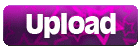 پیوندها آمار وبلاگ بازدید امروز: 39
بازدید دیروز: 8
کل بازدیدها: 933006
|